إصلاح خطأ تحديث Windows 0x8007371c في نظام التشغيل Windows 11/10
إذا كنت تواجه خطأ Windows Update 0x8007371c(Windows Update error 0x8007371c) على جهاز الكمبيوتر الخاص بك الذي يعمل بنظام Windows 11/10 ، فيمكنك تجربة حلولنا التي سنقدمها في هذا المنشور لحل هذه المشكلة بنجاح. عند مواجهة هذه المشكلة ، قد تتلقى رسالة الخطأ التالية ؛
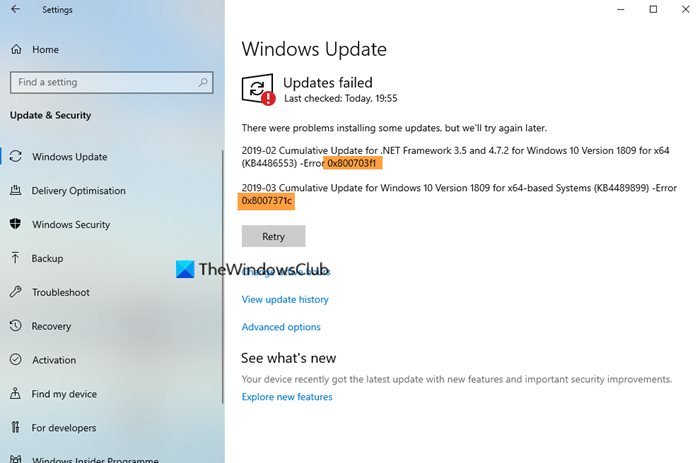
خطأ Windows Update 0x8007371c
إذا كنت تواجه هذه المشكلة ، فيمكنك تجربة الحلول الموصى بها أدناه بدون ترتيب معين ومعرفة ما إذا كان ذلك يساعد في حل المشكلة.
- امسح مجلد SoftwareDistribution
- امسح مجلد Catroot2
- قم بتشغيل مستكشف أخطاء Windows Update ومصلحها
- أعد تشغيل الكمبيوتر وأعد تشغيل Windows Update
- قم بتنزيل التحديث يدويًا من كتالوج Microsoft Update(Microsoft Update Catalog)
- قم بإجراء التمهيد النظيف(Perform Clean Boot) وتشغيل Windows Update .
دعنا نلقي نظرة على وصف العملية المتضمنة فيما يتعلق بكل حل من الحلول المدرجة.
1] مسح مجلد SoftwareDistribution
مجلد توزيع البرامج(Software Distribution folder) في نظام التشغيل Windows 10 هو مجلد موجود في دليل Windows(Windows directory) ويستخدم لتخزين الملفات التي قد تكون مطلوبة لتثبيت Windows Update مؤقتًا على جهاز الكمبيوتر الخاص بك. يتطلب هذا الحل مسح محتويات مجلد Software Distribution(clear the contents of the Software Distribution folder) ثم إعادة محاولة عملية التحديث مرة أخرى. إذا كان خطأ Windows Update 0x8007371c(Windows Update error 0x8007371c) لا يزال بدون حل ، فتابع إلى الحل التالي.
2] امسح مجلد Catroot2
مثل مجلد SoftwareDistribution ، يعد كلا المجلدين Catroot2 و Catroot مهمين (Catroot)لتحديثات (updates)Windows . يحتوي مجلد catroot2 على بعض مكونات تحديث Windows المهمة. (Windows)أي مشكلة في ذلك يمكن أن تتسبب في فشل تحديث Windows . لذلك ، لإصلاح بعض المشكلات المتعلقة بالتحديث ، ستحتاج إلى إعادة تعيين مجلد catroot2(reset the catroot2 folder) مثل مجلد توزيع البرامج(Software Distribution) .
3] قم بتشغيل مستكشف أخطاء Windows Update ومصلحها(Run Windows Update Troubleshooter)
يتطلب هذا الحل تشغيل مستكشف أخطاء Windows Update ومصلحها ومعرفة ما إذا كان ذلك يساعد في حل المشكلة.
2] أعد تشغيل(Restart) الكمبيوتر وأعد تشغيل Windows Update
بعد القيام بما سبق ، كل ما عليك فعله هو إعادة تشغيل جهاز الكمبيوتر الخاص بك والتحقق من وجود تحديثات(check for updates) ومحاولة التثبيت مرة أخرى. من المرجح أن تكمل التحديث دون أي أخطاء.
5 ] قم(] Manually) بتنزيل التحديث يدويًا من كتالوج Microsoft Update(Microsoft Update Catalog)
إذا لم يساعد ذلك ، فإن هذا الحل يستلزم تنزيله يدويًا من كتالوج Microsoft Update(manually download from the Microsoft Update Catalog) ، التحديث الذي فشل في التثبيت وبالتالي تشغيل الخطأ ثم تثبيت التحديث على جهاز الكمبيوتر الخاص بك الذي يعمل بنظام Windows.
6] قم بإجراء التمهيد النظيف(Perform Clean Boot) وتشغيل Windows Update
يتم إجراء ( is performed)التمهيد النظيف(Clean Boot)(Clean Boot) لبدء تشغيل Windows باستخدام الحد الأدنى من مجموعة برامج التشغيل وبرامج بدء التشغيل. يساعد هذا في التخلص من تعارضات البرامج التي تحدث عند تثبيت برنامج أو تحديث أو عند تشغيل برنامج في Windows 11/10 .
Any of these solutions should work for you!
Related posts
Fix Windows ترقية رموز الأخطاء 0xC190010D & 0xC190010A
Fix Windows تحديث error 0x800f0986 على نظام التشغيل Windows 11/10
Fix Windows Update error 0x80070422 على نظام التشغيل Windows 10
Fix Windows Update error 0x8e5e03fa على ويندوز 10
Fix ويندوز 10 Update Error 0x800703F1
Fix 0x80071a2d Windows Update error
Fix Error 0x80072efe على نظام التشغيل Windows 10 Update Assistant
زر المشكلات Fix على Windows Update page
Fix Windows Update error 0x80246002 على ويندوز 10
Fix Windows Update Error 0x80072EE2
Fix Windows Update Error 0x80240035
Fix Windows Update Error 0x8007010b
Fix Windows Update Error Code 0x80080008
Fix Windows Update error 0x80070bc2 على ويندوز 10
Fix Windows Update error 0x800f0845 على ويندوز 10
Fix Windows Upgrade error 0x800705AA على ويندوز 10
ويندوز Update error 80072EFE على نظام التشغيل Windows 10
Fix Windows Update error 0x80070246 على ويندوز 10
Fix Windows Update error 0x800706ba على Windows 11/10
Fix Windows Update Error 0x80245006 في Windows 11 أو Windows 10
